2024-11-11
通过网页加入飞书视频会议
获取会议链接后,参会人即可通过网页快速加入飞书视频会议。
说明:
-
网页版不包含发起录制、美颜等高级功能,且不支持成为会议主持人。想要拥有全面完善的会议体验,推荐 下载飞书客户端 。
-
操作系统要求:支持 Windows、Mac、Linux Ubuntu (16+, X64) 系统
-
浏览器要求:支持 Chrome 74+、360、Microsoft Edge、Safari 13+、Firefox 及 Opera(建议升级至最新版本)
二、飞书视频会议操作流程:
加入会议(飞书视频会议)
你可以通过以下两种方法加入网页版会议(
飞书会议):
方法 1:
-
在网页打开会议邀请链接后,点击 网页版入会。

-
-
输入框中将自动生成本场会议的 ID,点击 加入 即可加入会议,开启你的远程沟通。
方法 2:
-
输入 9 位会议 ID,点击 加入 即可加入会议,开启你的远程沟通。
-
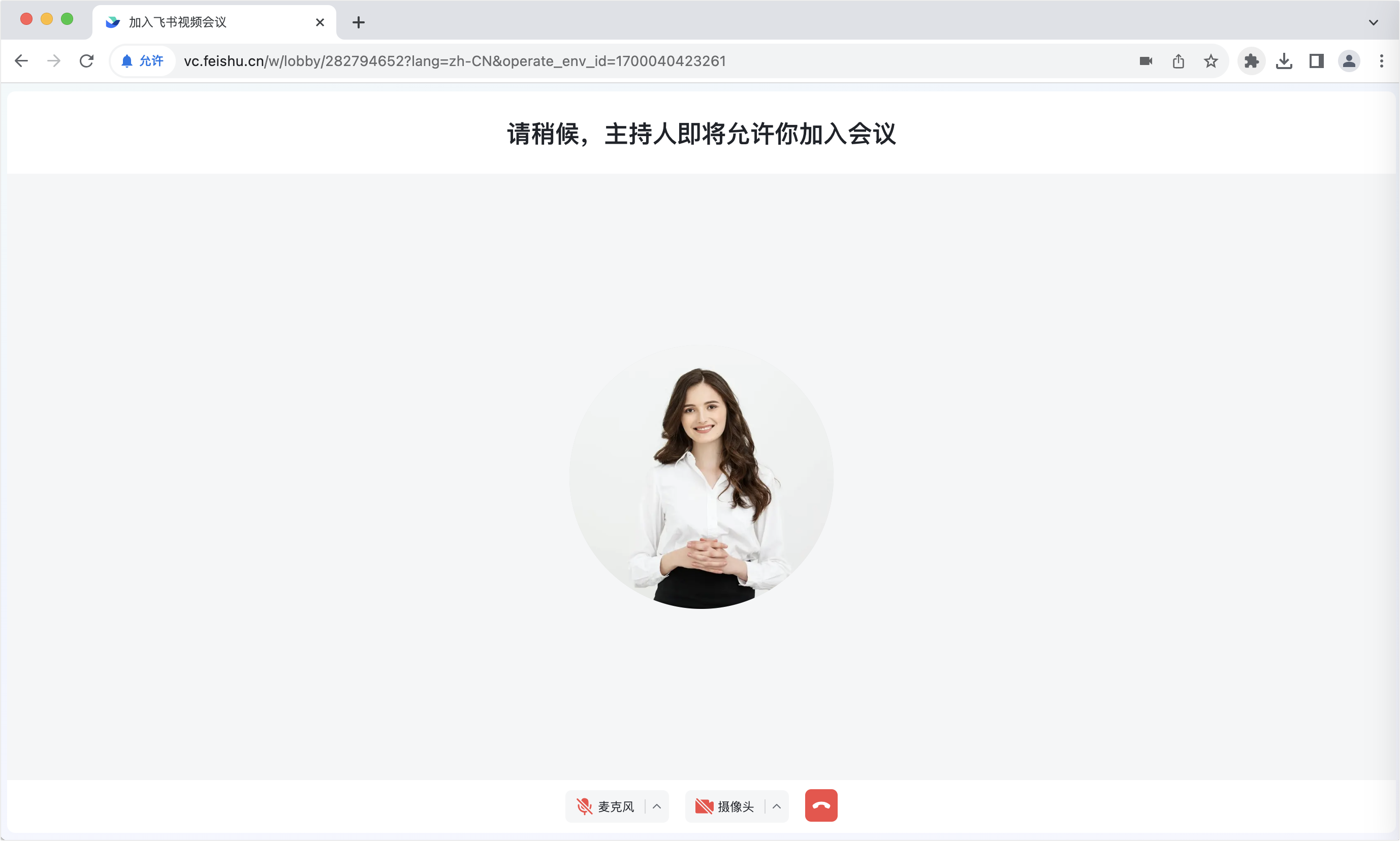
若主持人开启了等候室,进入等候室的用户需等待主持人核验其身份并准入后方可入会。
注:
-
首次通过浏览器使用飞书视频会议,需要允许浏览器使用麦克风或摄像头,否则会议中将无法使用。
-
首次使用或未登录飞书时,可选择注册或登录飞书账号加入会议,或直接使用访客身份入会。
-
若选择以访客身份入会,需在入会界面中输入姓名,点击 加入。在弹窗中输入手机号(仅支持验证中国大陆手机号),点击 获取验证码 进行号码验证。验证通过后即可加入会议。
飞书视频会议共享功能:
参会人使用网页版开会时,可以共享整个桌面屏幕、单个应用窗口(包括浏览器与 App 窗口)或某个浏览器标签页(包括 Chrome、360、Microsoft Edge、Safari、Firefox 及 Opera 浏览器)。同时,可以共享电脑中应用的音频,勾选 分享系统中的音频 或 分享标签页中的音频 即可。
注:
Windows 支持
分享系统中的音频 和
分享标签页中的音频,Mac 仅支持
分享标签页中的音频。 浏览器要求:Chrome 74 版本以上,其他浏览器建议升级至最新版本。
在其他参会人妙享文档时,你可以 自由浏览 或者 跟随共享人 浏览会中妙享的文档。
三、飞书视频会议使用常见问题
问:为什么使用 Chrome 浏览器但仍然不能加入会议?
答:可能因为正在使用的 Chrome 浏览器版本过低,需要升级至 Chrome 74 版本以上才可以加入会议。
问:如果不小心禁止浏览器使用麦克风和摄像头,如何重新打开?
答:点击浏览器地址栏左侧锁定按钮或者右侧摄像头按钮,打开使用摄像头和麦克风的权限。
问:为什么客户端有些功能在网页版上看不到?
答:网页版主要用于快捷入会,不包含发起录制、美颜、分组讨论、同声传译等高级功能,且不支持成为会议主持人。想要拥有全面完善的会议体验,推荐
下载飞书客户端。
问:网页版视频会议可以使用字幕功能吗?
答:网页版视频会议暂不支持字幕功能。
来源:飞书帮助中心 (https://www.feishu.cn/hc/zh-CN/)


